如何在Outlook中按寄件者、主題、日期、類別、大小對電子郵件進行排序
Outlook提供了許多設定和功能,可協助您更有效地管理工作。其中之一是排序選項,可讓您根據需要對電子郵件進行分類。在這個教學中,我們將學習如何利用Outlook的排序功能,根據寄件者、主題、日期、類別或大小等條件對電子郵件進行整理。這將讓您更輕鬆地處理和查找重要訊息,提高工作效率。
Microsoft Outlook是一個功能強大的應用程序,可以輕鬆地集中管理您的電子郵件和日曆安排。您可以輕鬆地發送、接收和組織電子郵件,而內建的日曆功能也讓您能夠輕鬆追蹤您即將面臨的活動和約會。
如何在Outlook中對電子郵件進行排序
Outlook提供了便利的篩選和組織電子郵件的功能,您可以根據不同的標準來找到特定的郵件內容。無論是搜尋特定寄件者的郵件,或是按日期找到最舊的郵件,Outlook都能輕鬆完成這項任務。這項功能使得管理電子郵件變得更加簡單和有效率。
Outlook提供了一個方便的選項,讓您可以根據寄件者、主題、日期、類別和大小來對電子郵件進行排序,幫助您更好地組織收件匣。在Outlook中,只要點擊右上角的Filter,然後選擇Sort,就可以依照自己的需求來排序電子郵件。
您可以根據日期、類別、寄件者、大小、重要性或主題對郵件進行排序,也可選擇最舊或最新的排序順序。
如何依照寄件者對Outlook中的電子郵件進行排序
#讓我們看看如何在Outlook中按特定寄件者對電子郵件進行分組。
轉到查看&>;查看設定&>郵件&>規則。
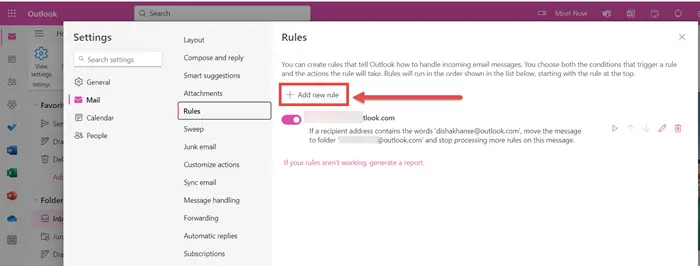
#這是將要開啟的視窗。點選新增規則。
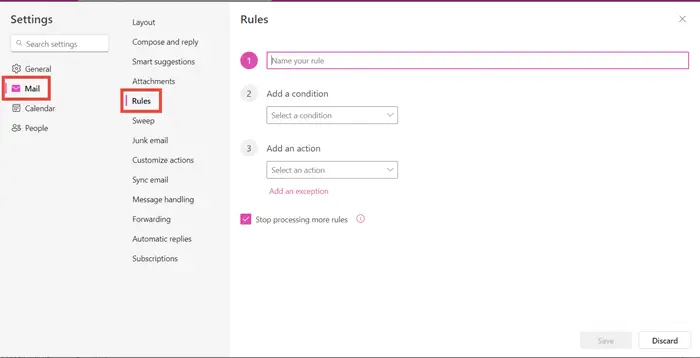
#說出你的規則。例如,按XYZ寄件者將我的電子郵件分組。
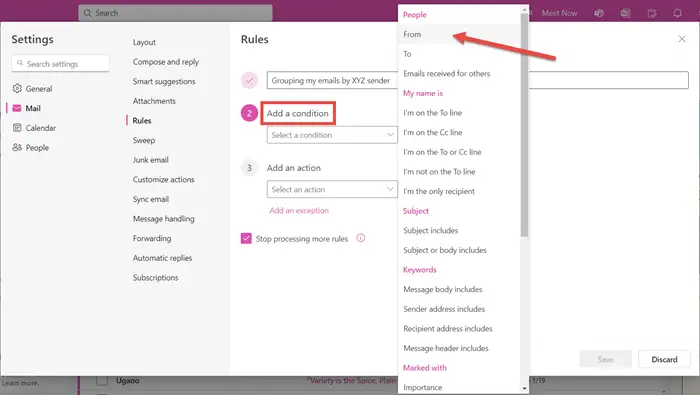
#新增條件,然後從下拉式選單中選擇From。
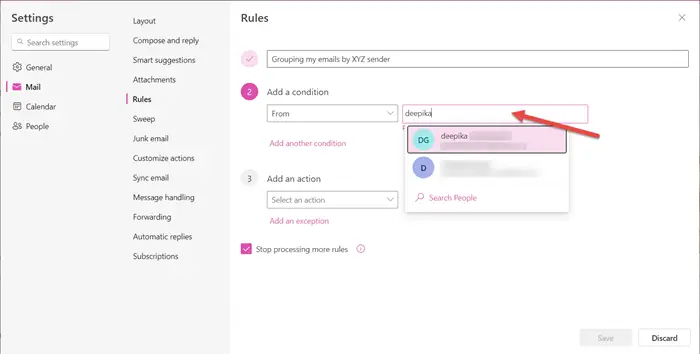
#選擇寄件者。
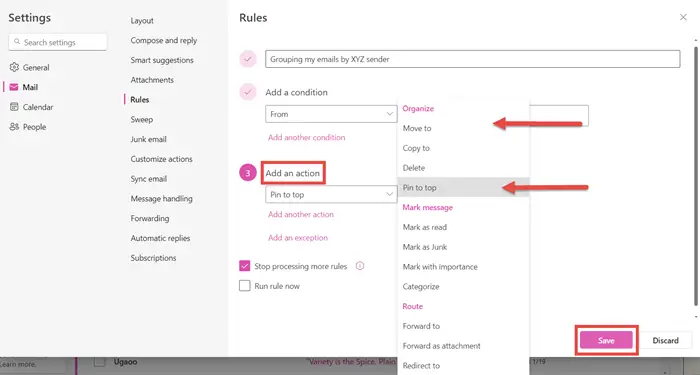
#新增操作。如果您想在所有其他電子郵件的頂部看到此電子郵件線程,您可以選擇固定在頂部。您也可以選擇移動到其他資料夾或為相同資料夾建立新資料夾。
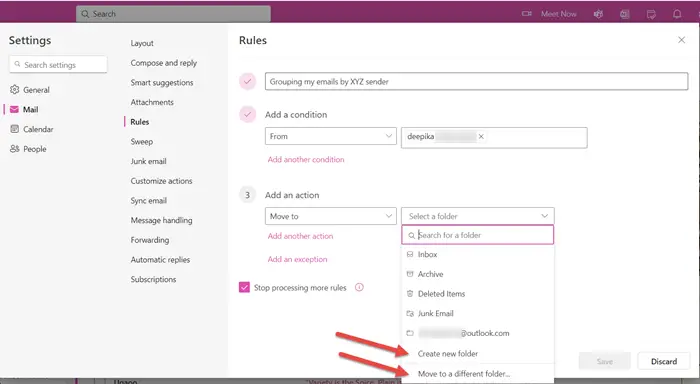
#建立完所有規則後,請按一下儲存。由該特定寄件者發送的電子郵件將顯示在選定的資料夾中。
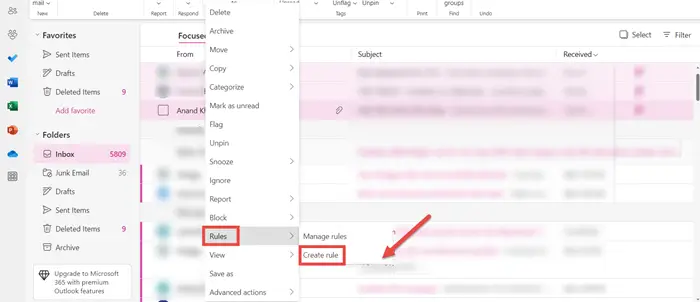
#執行此操作的捷徑是右鍵單擊特定人員&>規則&>建立規則的電子郵件主題。遵循同樣的方法。
如何將Outlook中的電子郵件分類到資料夾中
#Outlook可讓您將電子郵件分類到不同的資料夾中。特定人員收到的所有電子郵件都會顯示在選定的資料夾中。這有助於您在一個地方輕鬆找到所有電子郵件。
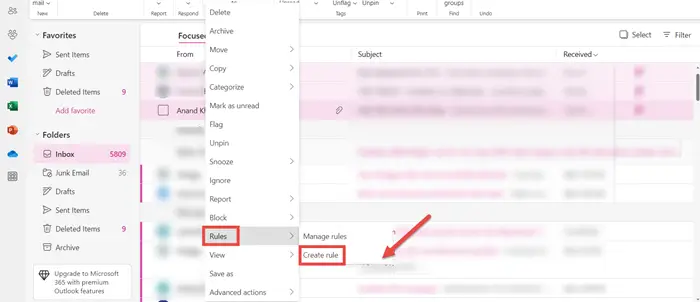
#右鍵點選特定人員&>規則&>建立規則的電子郵件線索。
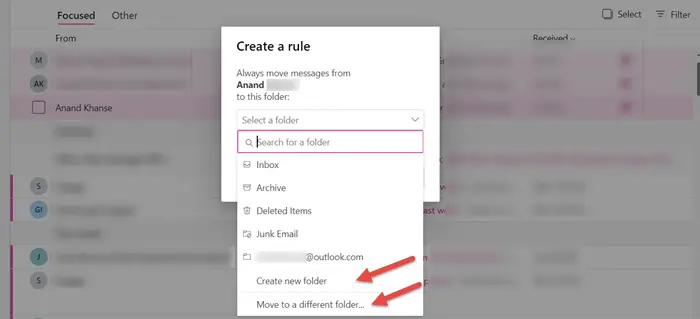
您可以選擇建立新資料夾或移動到其他資料夾。
如何依照對話對Outlook中的電子郵件進行排序
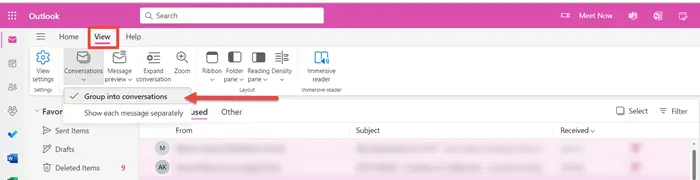
##要依照對話對Outlook中的電子郵件進行排序,請前往左上角的檢視標籤。在對話下,選擇分組到對話選項。此設定將按對話對電子郵件進行分組。您可以使用對話設定來找到最適合您的選項。
如何依照未讀取對Outlook中的電子郵件進行排序
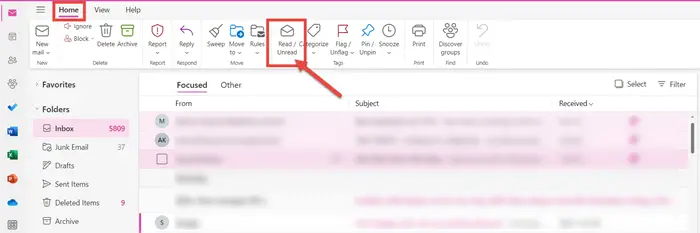
##要在Outlook中按未讀對電子郵件進行排序,請前往主頁選項卡,只需按一下已讀/未讀選項即可。
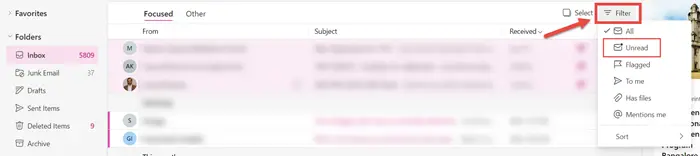
#另一種方法是點擊過濾器並選擇未讀。所有未讀的電子郵件將顯示給您。
這些是您可以在Outlook中按寄件者、主題、日期、類別、大小等對電子郵件進行排序的不同方式。我希望本教程易於理解。
如何在Outlook中按年份對電子郵件進行排序
#There is no such option in Outlook to sort emails by year. However, you can sort emails by date via the Filter option.
以上是如何在Outlook中按寄件者、主題、日期、類別、大小對電子郵件進行排序的詳細內容。更多資訊請關注PHP中文網其他相關文章!

熱AI工具

Undresser.AI Undress
人工智慧驅動的應用程序,用於創建逼真的裸體照片

AI Clothes Remover
用於從照片中去除衣服的線上人工智慧工具。

Undress AI Tool
免費脫衣圖片

Clothoff.io
AI脫衣器

AI Hentai Generator
免費產生 AI 無盡。

熱門文章

熱工具

記事本++7.3.1
好用且免費的程式碼編輯器

SublimeText3漢化版
中文版,非常好用

禪工作室 13.0.1
強大的PHP整合開發環境

Dreamweaver CS6
視覺化網頁開發工具

SublimeText3 Mac版
神級程式碼編輯軟體(SublimeText3)

熱門話題
 蘋果手機outlook怎麼更改字體
Mar 08, 2024 pm 04:46 PM
蘋果手機outlook怎麼更改字體
Mar 08, 2024 pm 04:46 PM
蘋果手機outlook怎麼更改字體呢,先打開outlook軟體,在介面點選左上角的檔案。可以依照自己的喜好進行設定字體,設定完成之後,點選確定按鈕即可。讓我們一起來看看吧!蘋果手機outlook怎麼更改字體1、開啟outlook軟體,在介面點選左上角的「檔案」選項。 2、在出現的清單中,找到「選項」並點擊進入。 3、在選項清單的左側,點選「郵件」。 4、接著,選擇「信紙和字型」。 5.如果想要設定新郵件、回覆郵件或撰寫中的字體,點選對應選項進入設定。 6.依個人喜好對字體進行設置,設定完成後,點選確
 Outlook郵件遺失從控制台在Windows 11
Feb 29, 2024 pm 03:16 PM
Outlook郵件遺失從控制台在Windows 11
Feb 29, 2024 pm 03:16 PM
Windows11的控制台中是否缺少Outlook郵件圖示?這一意外情況在一些依賴OutlookMail滿足通訊需求的個人中引起了困惑和擔憂。為什麼我的Outlook電子郵件沒有顯示在控制台中?控制台中沒有Outlook郵件圖示可能有幾個可能的原因:Outlook未正確安裝。從MicrosoftStore安裝Office應用程式不會將郵件小程式新增至控制台。 mlcfg32.cpl檔案在控制面板中的位置遺失。登錄中的mlcfg32.cpl檔案路徑不正確。作業系統目前未配置為運行此應用程式
 如何在Windows 11/10中按拍攝日期對照片進行排序
Feb 19, 2024 pm 08:45 PM
如何在Windows 11/10中按拍攝日期對照片進行排序
Feb 19, 2024 pm 08:45 PM
本文將介紹如何在Windows11/10中根據拍攝日期對圖片進行排序,同時探討如果Windows未按日期排序圖片應該如何處理。在Windows系統中,合理整理照片對於方便尋找影像檔案至關重要。使用者可以根據不同的排序方式(如日期、大小和名稱)來管理包含照片的資料夾。此外,還可以根據需要設定升序或降序排列,以便更靈活地組織文件。如何在Windows11/10中按拍攝日期對照片進行排序要按在Windows中拍攝的日期對照片進行排序,請執行以下步驟:打開圖片、桌面或放置照片的任何資料夾在功能區選單中,單
 如何在Outlook中按寄件者、主題、日期、類別、大小對電子郵件進行排序
Feb 19, 2024 am 10:48 AM
如何在Outlook中按寄件者、主題、日期、類別、大小對電子郵件進行排序
Feb 19, 2024 am 10:48 AM
Outlook提供了許多設定和功能,可協助您更有效地管理工作。其中之一是排序選項,可讓您根據需要對電子郵件進行分類。在這個教學中,我們將學習如何利用Outlook的排序功能,根據寄件者、主題、日期、類別或大小等條件對電子郵件進行整理。這將讓您更輕鬆地處理和查找重要訊息,提高工作效率。 MicrosoftOutlook是一個功能強大的應用程序,可以輕鬆地集中管理您的電子郵件和日曆安排。您可以輕鬆地發送、接收和組織電子郵件,而內建的日曆功能也讓您能夠輕鬆追蹤您即將面臨的活動和約會。如何在Outloo
 當您在 iPhone 上使用「隱藏我的電子郵件」時會發生什麼?
Feb 22, 2024 pm 09:19 PM
當您在 iPhone 上使用「隱藏我的電子郵件」時會發生什麼?
Feb 22, 2024 pm 09:19 PM
Apple提供了一個名為「隱藏郵件地址」的重視隱私的功能,允許用戶在需要註冊帳戶的應用程式或網站上隱藏其真實電子郵件地址。我們已經教您如何在iPhone上使用此功能,現在讓我們一起看看在日常工作中使用它時可能發生的情況。什麼是iPhone上的隱藏郵件地址? 「隱藏郵件地址」功能的目的是為了保護您的電子郵件地址隱私。透過為應用程式和網站註冊提供臨時電子郵件地址的方式,您無需直接提供個人的真實電子郵件地址。這個功能允許您產生多個iCloud電子郵件地址,用於註冊不同的服務,從而避免洩露真實的電子郵件地
 您同步的資料夾中的一個或多個項目不符合Outlook錯誤
Mar 18, 2024 am 09:46 AM
您同步的資料夾中的一個或多個項目不符合Outlook錯誤
Mar 18, 2024 am 09:46 AM
當您在您的同步資料夾中發現一個或多個項目與Outlook中的錯誤訊息不符時,這可能是因為您更新或取消了會議項目。在這種情況下,您會看到一條錯誤訊息,提示您的本機資料版本與遠端副本有衝突。這種情況通常發生在Outlook桌面應用程式中。您同步的資料夾中的一個或多個項目不符。若要解決衝突,請開啟這些項目,然後重試此操作。修復同步的資料夾中的一個或多個項目不符合Outlook錯誤在Outlook桌面版中,當本機行事曆項目與伺服器副本發生衝突時,可能會遇到問題。不過,幸運的是,有一些簡單的方法可以幫助您
 如何列印Outlook中的所有附件
Feb 20, 2024 am 10:30 AM
如何列印Outlook中的所有附件
Feb 20, 2024 am 10:30 AM
Outlook是功能最豐富的電子郵件用戶端之一,已成為專業交流不可或缺的工具。其中一個挑戰是在Outlook中同時列印所有附件。通常需要逐個下載附件才能列印,但如果想一次列印所有內容,這就是大多數人遇到的問題。如何列印Outlook中的所有附件儘管大部分資訊是在Outlook應用程式中線上維護的,但有時需要將資訊列印出來備份。必須親自簽署文件,以滿足合約、政府表格或家庭作業等法律要求。有幾種方法可以讓您一次點擊列印Outlook中的所有附件,而不是逐一列印。讓我們詳細地看看每一個。 Outloo
 Outlook行事曆不同步;
Mar 26, 2024 am 09:36 AM
Outlook行事曆不同步;
Mar 26, 2024 am 09:36 AM
如果您的Outlook行事曆無法與Google行事曆、Teams、iPhone、Android、Zoom、Office帳號等同步,請執行下列步驟來解決問題。日曆應用程式可以連接到其他日曆服務,例如Google日曆、iPhone、安卓、微軟Office365等,這是非常有用的,因為它可以自動同步。但如果OutlookCalendar無法與第三方日曆同步怎麼辦?可能的原因可能是選擇錯誤的日曆進行同步,日曆不可見,後台應用程序幹擾,過時的Outlook應用程序或日曆應用程序,等等。修復Outlook日曆不同步的初步






